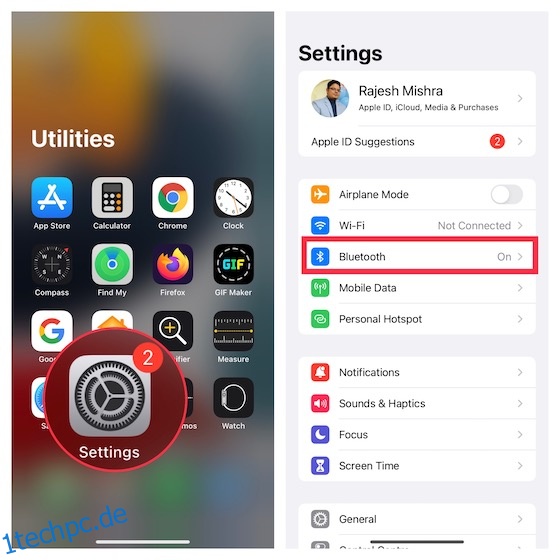AirPods sind vielleicht nicht die besten wirklich kabellosen Kopfhörer der Branche, aber sie haben uns alle kulturell geprägt. In vielerlei Hinsicht haben sie das TWS-Konzept populär gemacht, und es gibt viele TWS wie AirPods und AirPods Pro da draußen. Darüber hinaus versuchen die meisten Konkurrenten immer noch, ihre nahtlose Integration in das Apple-Ökosystem (mit freundlicher Genehmigung des benutzerdefinierten H1/W1-Chips) richtig hinzubekommen. Wenn Sie also kürzlich ein neues Paar AirPods oder AirPods Pro gekauft oder Ihre AirPods kürzlich zurückgesetzt haben, erfahren Sie hier, wie Sie AirPods mit dem iPhone verbinden.
Inhaltsverzeichnis
So koppeln Sie AirPods mit dem iPhone (2022)
Das Verbinden Ihrer AirPods mit einem iPhone ist wirklich einfach. Es gibt jedoch Zeiten, in denen die Kopfhörer möglicherweise einfach keine Verbindung herstellen, egal was passiert. In diesem Artikel werfen wir einen Blick darauf, wie Sie AirPods mit Ihrem iPhone koppeln können und wie Sie häufige Verbindungsprobleme mit AirPods beheben können, falls sie nicht richtig gekoppelt werden.
Wie immer können Sie das Inhaltsverzeichnis unten verwenden, um zu jedem Abschnitt zu springen, über den Sie lesen müssen.
So verbinden Sie AirPods mit dem iPhone
1. Navigieren Sie zur Einstellungen-App -> Bluetooth und schalten Sie es dann ein. Gehen Sie dann zum Startbildschirm.
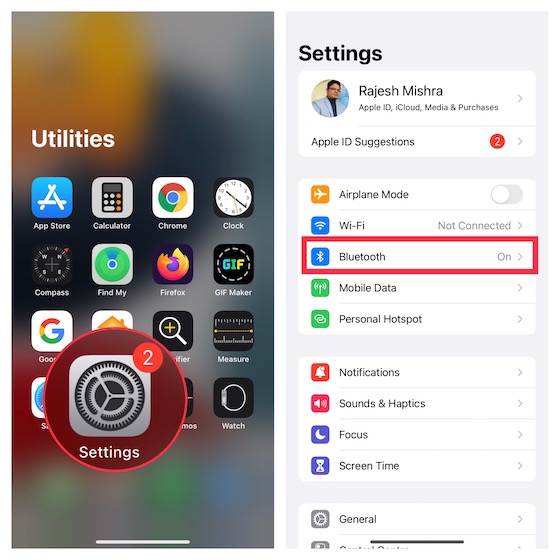
2. Führen Sie als Nächstes einen der folgenden Schritte aus:
AirPods Max: Drücken Sie die Rauschunterdrückungstaste am rechten Kopfhörer und halten Sie dann die AirPods Max neben Ihr iPhone.
AirPods Pro, AirPods der 1., 2. und 3. Generation: Stellen Sie sicher, dass sich Ihre AirPods in der Ladebox befinden. Öffnen Sie danach das Ladecase und halten Sie es an Ihr iOS-Gerät.
3. Nun erscheint eine Setup-Animation auf dem iPhone. Tippen Sie auf Verbinden.
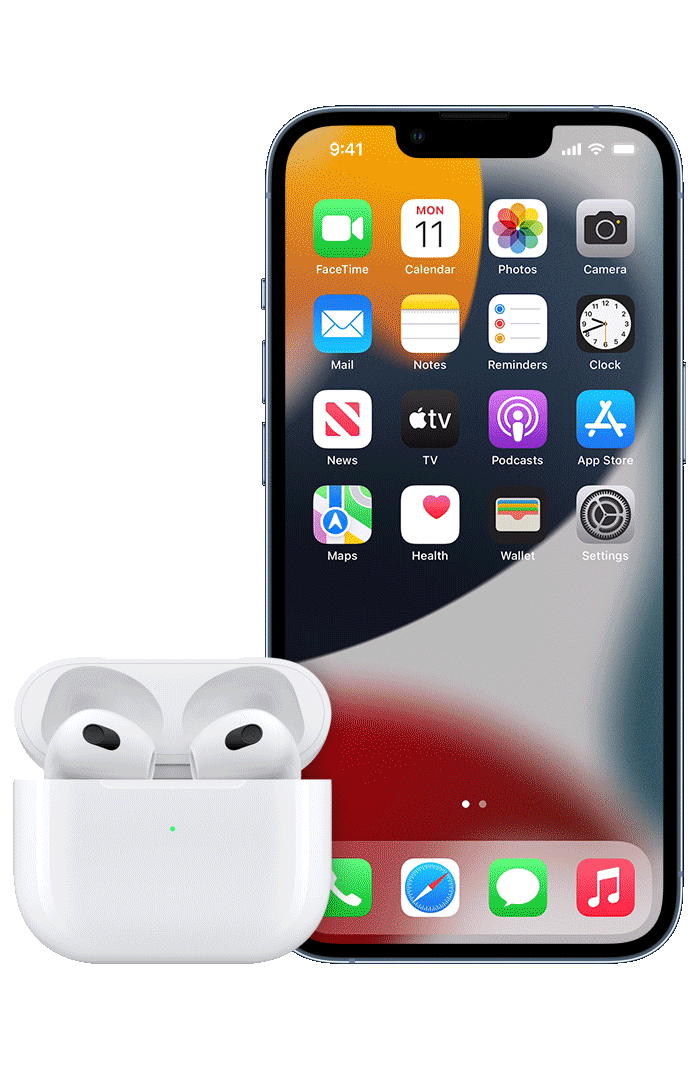 Bild mit freundlicher Genehmigung: Apple
Bild mit freundlicher Genehmigung: Apple
4. Beachten Sie, dass Hey Siri automatisch auf Ihren AirPods eingerichtet wird, wenn Sie AirPods 2, 3 oder AirPods Pro haben und Hey Siri bereits auf Ihrem iPhone eingerichtet haben. Wenn Sie es jedoch noch einrichten müssen, werden Sie jetzt dazu aufgefordert.
5. Stellen Sie am Ende sicher, dass Sie auf Fertig tippen, um den Vorgang abzuschließen.
Hinweis: Wenn Sie bei iCloud angemeldet sind, werden Ihre AirPods automatisch mit all Ihren unterstützten Geräten eingerichtet, die mit demselben iCloud-Konto verknüpft sind.
Das Tolle an AirPods für Leute, die mehrere Apple-Geräte besitzen, ist, dass sie sich automatisch mit jedem Gerät mit Ihrem iCloud-Konto koppeln. Sie können AirPods jedoch genauso einfach mit Chromebooks verbinden, wenn Sie Chrome OS bevorzugen.
Sie können Ihre AirPods nicht mit Ihrem iPhone verbinden? Probieren Sie diese Korrekturen aus
Obwohl AirPods so konzipiert sind, dass sie sich nahtlos mit dem iPhone verbinden, kann es manchmal zu Problemen beim Pairing kommen. Aber keine Sorge, wenn Sie Ihre AirPods nicht mit Ihrem iPhone koppeln können, können Ihnen die folgenden Tipps helfen, die Probleme zu lösen.
1. Schalten Sie Bluetooth aus/ein
Durch das Ein-/Ausschalten von Bluetooth können Sie häufig das Kopplungsproblem beheben. Probieren Sie es also erstmal aus.
- Gehen Sie auf Ihrem iPhone zur App Einstellungen -> Bluetooth und schalten Sie dann den Schalter aus. Warten Sie nun einige Zeit und schalten Sie dann Bluetooth ein.
- Legen Sie als Nächstes beide AirPods in das Ladecase und vergewissern Sie sich, dass sie aufgeladen werden. Halten Sie danach das Ladeetui mit Ihren Kopfhörern im Inneren und geöffnetem Deckel neben Ihr iOS-Gerät.
- Wenn die Einrichtungsanimation angezeigt wird, befolgen Sie die Anweisungen zum Einrichten Ihrer AirPods.
2. Starten Sie Ihr iPhone neu
Wenn Sie Ihre AirPods immer noch nicht mit Ihrem iPhone verbinden können, starten Sie Ihr Gerät neu.
Starten Sie das iPhone mit Face ID neu: Halten Sie eine der Lautstärketasten und die Seitentaste gedrückt, bis der Schieberegler zum Ausschalten angezeigt wird. Ziehen Sie dann den Schieberegler, um Ihr Gerät herunterzufahren. Halten Sie danach die Seitentaste gedrückt, um das Gerät einzuschalten.
iPhone mit Touch ID neu starten: Drücken Sie die seitliche/obere Taste, bis der Schieberegler zum Ausschalten angezeigt wird. Ziehen Sie dann den Schieberegler, um Ihr Gerät auszuschalten. Halten Sie dann die Seitentaste gedrückt, um Ihr iOS-Gerät einzuschalten.
Nachdem Ihr iPhone neu gestartet wurde, versuchen Sie erneut, die AirPods mit dem iPhone zu koppeln.
3. Setzen Sie Ihre AirPods zurück
Wenn Sie die AirPods immer noch nicht verbinden können, setzen Sie sie zurück.
1. Halten Sie bei geöffnetem Deckel Ihrer AirPods die Einrichtungstaste auf der Rückseite des Gehäuses etwa 15 Sekunden lang gedrückt, bis die Statusanzeige gelb und dann weiß blinkt.
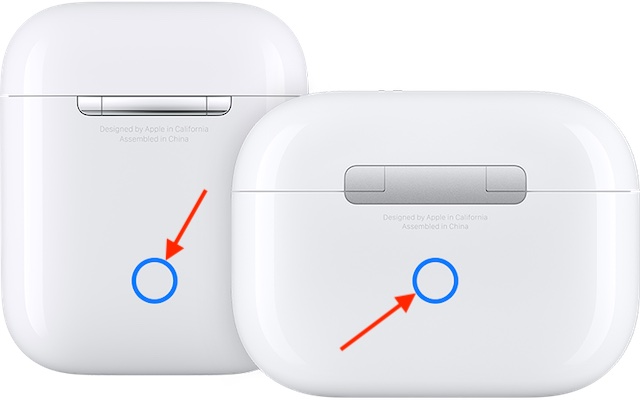
Um die AirPods Max zurückzusetzen, halten Sie die Geräuschunterdrückungstaste und die Digital Crown 15 Sekunden lang gedrückt, bis die LED gelb und dann weiß blinkt.
 Bild mit freundlicher Genehmigung: Apple
Bild mit freundlicher Genehmigung: Apple
2. Platzieren Sie nun Ihre AirPods in der Nähe Ihres iPhones und befolgen Sie dann die Anweisungen auf dem Bildschirm, um die AirPods einzurichten.
So passen Sie die AirPods-Einstellungen auf Ihrem iPhone an
Sobald Ihre AirPods mit Ihrem iPhone verbunden sind, können Sie die AirPods-Einstellungen nach Ihren Wünschen anpassen. Sie können beispielsweise den Namen Ihrer AirPods ändern, die Aktion „Drücken und Halten“ optimieren, die Aktion „Doppelt tippen“ (1. und 2. Generation) ändern, die automatische Ohrerkennung aktivieren/deaktivieren, das Mikrofon nach links, rechts oder automatisch einstellen , und mehr.
1. Öffnen Sie die Einstellungen-App auf Ihrem iPhone -> Bluetooth und tippen Sie dann neben Ihren AirPods auf die Schaltfläche „Weitere Informationen“ „i“.
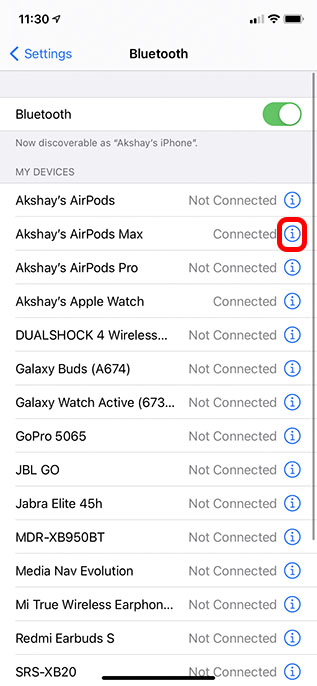
2. Passen Sie nun jede Einstellung an Ihre Bedürfnisse an.
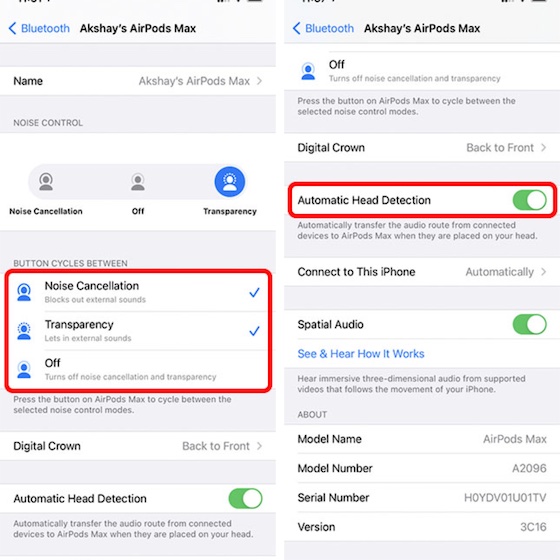
Kündigen Sie Benachrichtigungen mit Siri auf AirPods an
Siri kann eingehende Benachrichtigungen von kompatiblen Apps wie Erinnerungen und Nachrichten auf AirPods (AirPods Max und AirPods 2 oder höher) ankündigen, sodass Sie die Benachrichtigungen einfach verfolgen können.
1. Starten Sie die Einstellungen-App auf Ihrem iPhone -> Benachrichtigungen.
2. Tippen Sie nun auf Benachrichtigungen ankündigen und schalten Sie dann den Schalter ein.
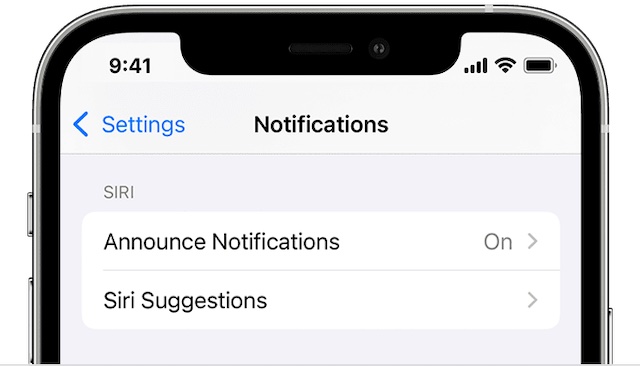
Notiz:
- Wenn eine unterstützte App eine Benachrichtigung als zeitkritisch oder als Direktnachricht einstuft, spielt Siri einen Ton ab und kündigt dann automatisch an, wenn Ihre Ohrhörer/Kopfhörer mit Ihrem iPhone verbunden sind.
- Sie können anpassen, welche Benachrichtigungen Siri liest. Gehen Sie dazu in die Einstellungen-App -> Benachrichtigungen -> Benachrichtigungen ankündigen -> Nachrichten und wählen Sie dann Zeitabhängige und direkte Nachrichten oder Alle Nachrichten.
- Darüber hinaus können Sie mit iOS auch „Benachrichtigungen ankündigen“ zum Kontrollzentrum hinzufügen, damit Sie es schnell ein- und ausschalten können.
Einfache Möglichkeiten, AirPods mit Ihrem iOS-Gerät zu verbinden
Nun, so können Sie AirPods mit Ihrem iPhone (oder jedem anderen iOS/iPadOS-Gerät) verbinden. Apple hat den Prozess des Koppelns von AirPods sehr nahtlos und unterhaltsam gestaltet, bis schließlich etwas schief geht. Hier sind die von uns erwähnten Schritte zur Fehlerbehebung hilfreich. Haben Sie kürzlich neue AirPods gekauft und gekoppelt? Was haltet ihr von den Kopfhörern? Lass es uns in den Kommentaren wissen.